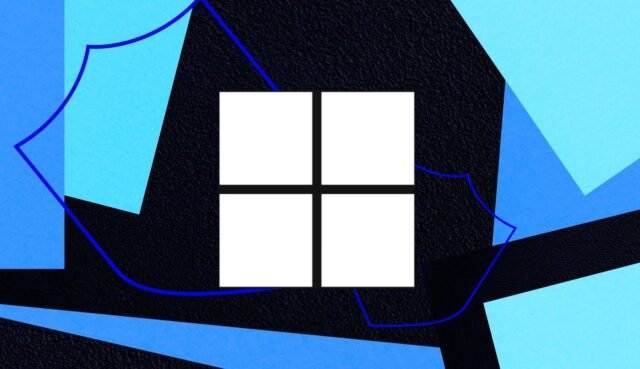Se a área de trabalho do seu computador parecer um pouco caótica e você estiver percebendo uma desaceleração do desempenho, talvez seja hora de fazer uma limpeza. A melhor maneira de manter as coisas funcionando sem problemas é garantir que você esteja executando a versão mais atualizada do Home windows (você ficaria surpreso com o quão dispositivos de muitas pessoas estão por trás de várias atualizações). Mas se você estiver atualizado, há outras coisas que você pode fazer para otimizar.
Além disso: uma década de Home windows 10: Chaos, Cortana e teorias da conspiração que nunca surgiram
O Home windows possui alguns utilitários úteis que podem liberar algum espaço (e já estão no seu PC). Esses utilitários não são destinados a reparos em larga escala, mas podem ajudar a fazer as coisas funcionarem mais rapidamente cortando o excesso de peso.
O uso common de computador resulta em arquivos de cache armazenados que podem ser corrompidos e desatualizados, levando a peculiaridades operacionais e tempos de inicialização mais lenta. A limpeza deste cache e outros arquivos temporários pode melhorar o desempenho e manter as coisas funcionando de maneira splendid. Aqui está como.
Como usar as recomendações de limpeza do Home windows
O Home windows 11 pode identificar arquivos grandes, aplicativos não utilizados e arquivos do sistema que podem ser excluídos com segurança. Este é um bom lugar para começar ao otimizar o espaço do seu disco. Veja como acessar essas ferramentas:
1. Clique no botão Iniciar> Configurações
2. Sistema> Armazenamento
3. Function para baixo até “Recomendações de limpeza”
Isso criará arquivos temporários na pasta de downloads e na lixeira. A mistura desses arquivos pode liberar vários GB de espaço em disco. Antes de fazer, verifique se você não precisa de nada na sua pasta de downloads, pois ela pode conter os arquivos necessários.
Outras recomendações para remoção aparecerão nesta tela, incluindo arquivos grandes ou não utilizados, que o Home windows trará à sua atenção.
Além disso: como atualizar o seu PC Home windows 10 ‘incompatível’ para Home windows 11 – 2 opções gratuitas
Muitos dos arquivos grandes que sugerirão serão videoclipes ou arquivos de imagem grandes, que você pode querer revisar antes de excluir.
Na parte inferior, o Home windows identificará aplicativos que você raramente (ou nunca usou) para considerar a exclusão. Se você não precisar de um aplicativo, poderá removê -lo e recuperar o espaço do disco.
Como usar o utilitário de limpeza do disco do Home windows
A limpeza de disco é outro utilitário acessível, independentemente da versão do Home windows. A maneira mais fácil de abri -lo é procurar “limpeza de disco” na barra de pesquisa e trazer a janela.
Além disso: como criar uma unidade de recuperação do Home windows em 4 etapas fáceis – antes que seja tarde demais
O utilitário identificará arquivos temporários da Web, configurar arquivos de log e vários arquivos de cache que podem ser excluídos com segurança para recuperar alguns GB de espaço de armazenamento (ei, cada pouco ajuda). Verifique as caixas dos tipos de arquivo que você está pronto para excluir e clique em OK. É tão fácil.
Como limpar o cache de localização do seu PC
Alguns dados serão criados quando seu PC sincronizar em um novo native. Você pode limpar com segurança o cache de localização do seu dispositivo no Home windows para liberar mais espaço. Aqui está como:
1. Pressione o menu Iniciar e clique em “Configurações”
2. Clique em “Privacidade e segurança”
3. Function para baixo até a seção intitulada “Histórico de Localização” e clique em “Limpar”
Como lavar o cache do DNS
Se as velocidades de navegação na Web não forem o que costumavam ser, uma coisa que poderia ajudar a acelerar as coisas é uma descarga do cache do DNS. Esta tarefa é fácil de fazer com um comando. Aqui está como:
1. Pressione a tecla Home windows + R para trazer à tona a janela Run Command
2. No immediate de comando de corrida, digite ipconfig/flushdns e pressione Enter
Além disso: atualizar seu PC Home windows 10? Encontrei uma distro Linux que pode dar 5 a ten anos de vida a mais
A otimizar o Home windows requer bons hábitos de gerenciamento de arquivos e o monitoramento da fluência do arquivo é essential. Esses utilitários de limpeza podem parecer pequenos em impacto, mas aumentam com o tempo para manter as coisas funcionando sem problemas.